Dodajanje časa v Microsoft Excel
Ena od nalog, s katerimi se lahko soočamo z uporabnikom med delom v Excelu, je dodajanje časa. Na primer, ta težava lahko nastane pri sestavljanju ravnovesja med delovnim časom v programu. Težave so posledica dejstva, da se čas ne meri v običajnem decimalnem sistemu, v katerem Excel deluje privzeto. Ugotovimo, kako povzeti čas v tej aplikaciji.
Vsebina
Povzetek časa
Da bi lahko opravili postopek zbiranja časa, morajo vse celice, ki sodelujejo v tej operaciji, imeti časovni format. Če temu ni tako, jih je treba ustrezno oblikovati. Sedanji format celic si lahko ogledate po izbiri na zavihku »Domov « v posebnem polju oblikovanja na traku v polju »Številka« .
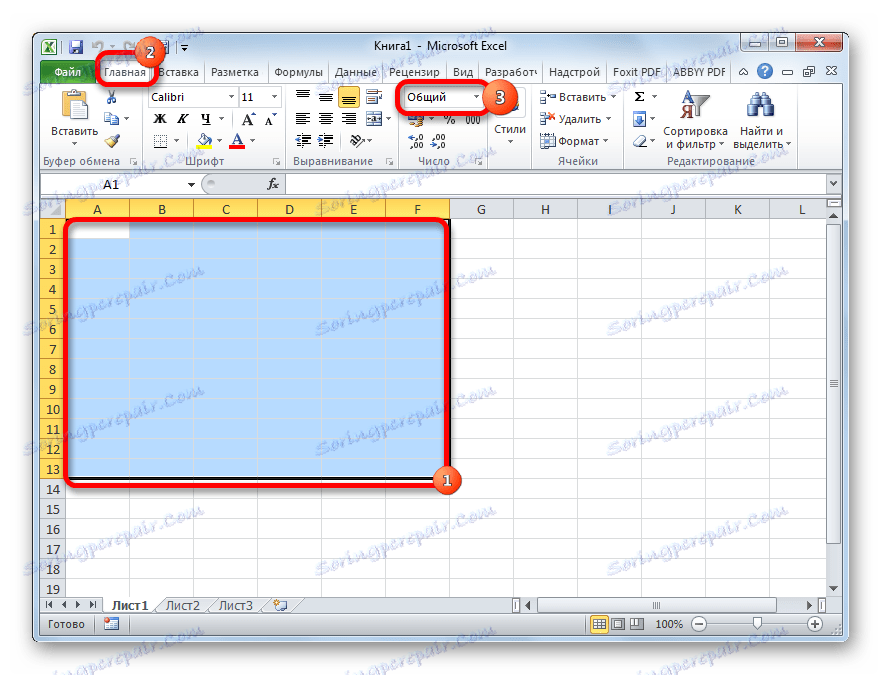
- Izberite ustrezne celice. Če je to območje, potem držite levi gumb miške in ga obrnite. V primeru, da se ukvarjamo z posameznimi celicami, raztresenimi v listu, jih nato izberemo tako, da držimo tipko Ctrl na tipkovnici, med drugim.
- Z desno miškino tipko in s tem klicem kontekstnega menija. Odprite element »Oblikujte celice ...« . Namesto tega lahko vnesete tudi Ctrl + 1 po izbiri na tipkovnici.
- Odpre se okno za oblikovanje. Pojdite na kartico »Številka «, če bi ga odprli v drugem zavihku. V parametričnem bloku "Numerične oblike" premaknemo stikalo v položaj "Čas" . V desnem delu okna v bloku "Type" izberite vrsto zaslona, s katerim bomo delali. Ko je konfiguracija končana, kliknite gumb "OK" na dnu okna.
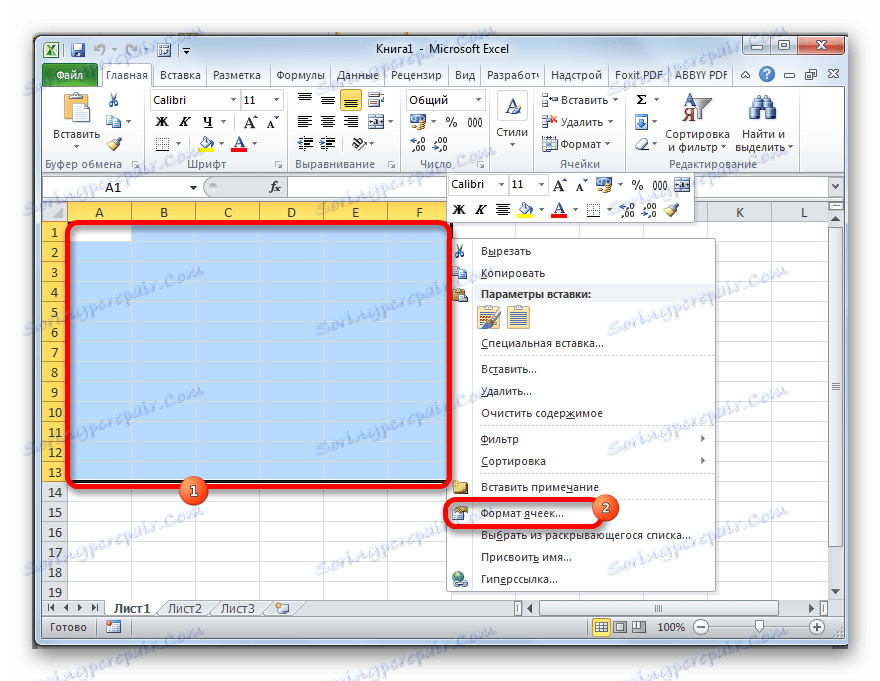
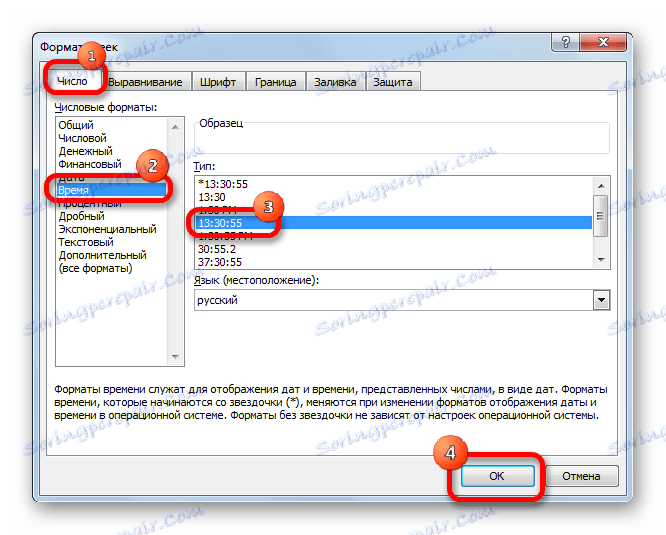
Lekcija: Oblikovanje tabel v Excelu
1. način: po določenem času preberite uro
Najprej si oglejte, kako izračunati, koliko ur se bo ura po določenem času prikazala v urah, minutah in sekundah. V našem konkretnem primeru morate ugotoviti, koliko bo na uro v 1 uri 45 minut in 51 sekund, če imajo zdaj čas, določen na 13:26:06.
- Na formatiranem delu lista v različnih celicah z uporabo tipkovnice vnesite podatke »13:26:06« in »1:45:51« .
- V tretji celici, v kateri je nastavljen tudi časovni format, smo postavili znak "=" . Nato kliknite na celico s časom "13:26:06" , kliknite znak "+" na tipkovnici in kliknite celico z vrednostjo "1:45:51" .
- Za prikaz rezultatov izračunavanja na zaslonu pritisnite gumb "Enter" .
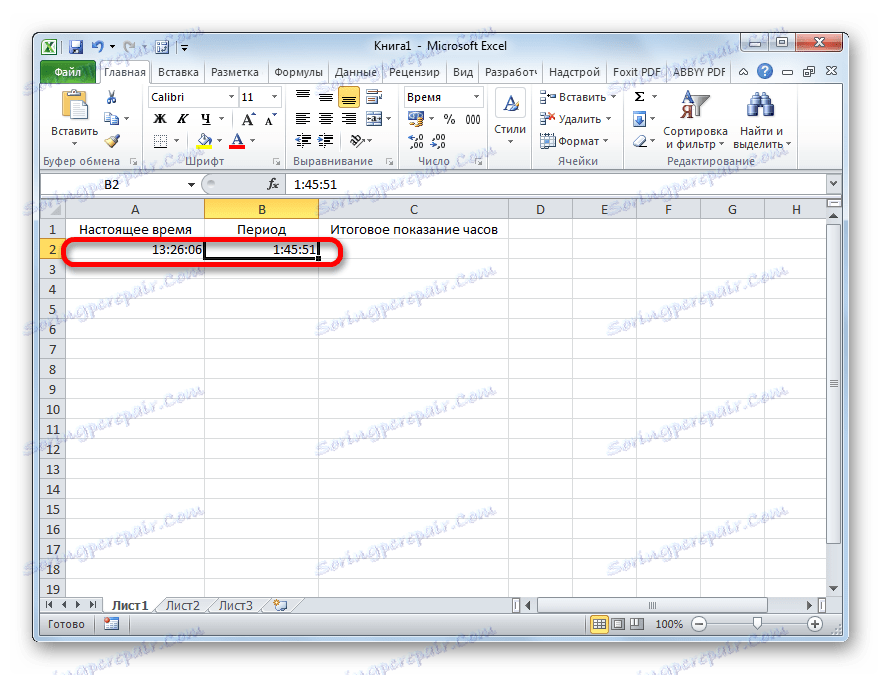

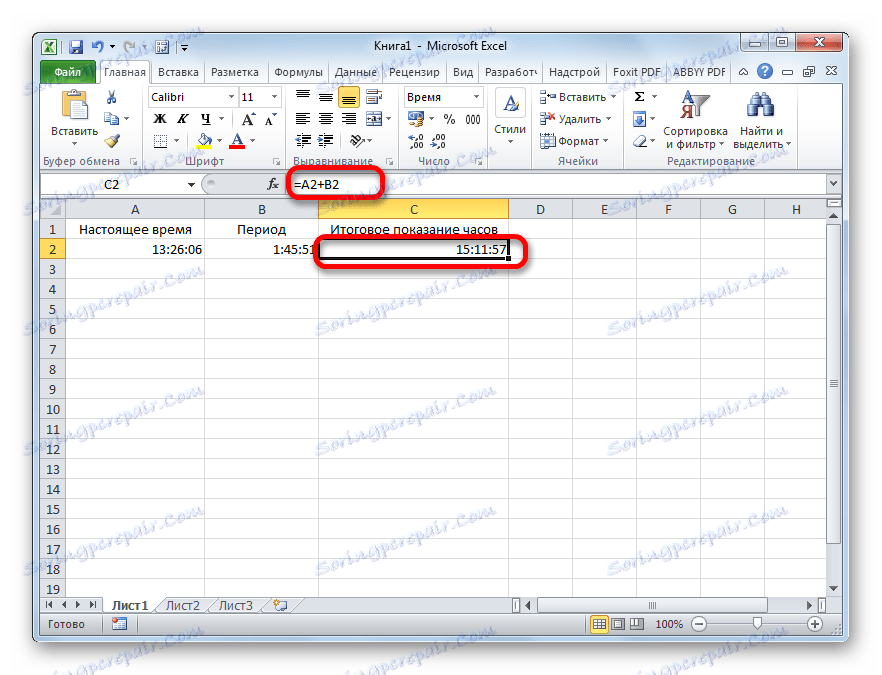
Pozor, prosim! Če uporabite to metodo, lahko ugotovite, koliko ur bo prikazano v določenem času samo v enem dnevu. Da bi lahko "skočili" skozi dnevno mejo in vedeli, kako dolgo bo trajalo, da prikaže uro, se pri oblikovanju celic prepričajte, da izberete vrsto formata z zvezdico, kot je na sliki spodaj.
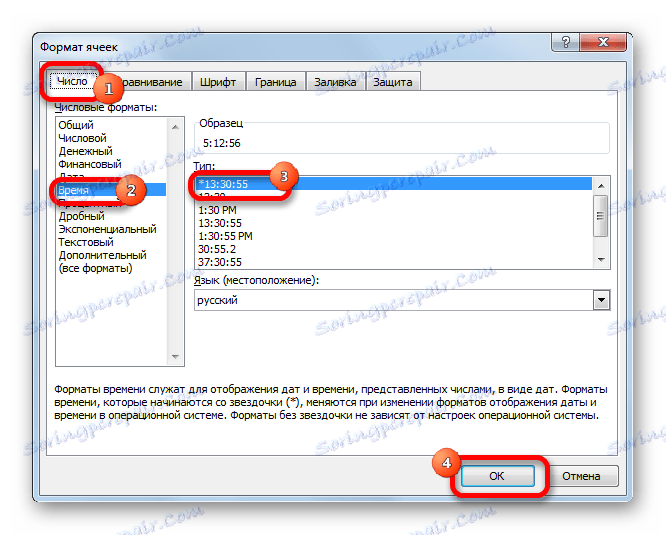
2. način: uporabite funkcijo
Druga možnost za prejšnjo metodo je uporaba funkcije SUM .
- Po vpisu primarnih podatkov (trenutna ura in časovni interval) izberite ločeno celico. Kliknite na gumb "Vstavi funkcijo" .
- Odpre se čarovnik za funkcije. V seznamu elementov iščemo funkcijo "SUM" . Izberite in kliknite gumb »V redu« .
- Odpre se okno funkcij. Kazalko postavite v polje "Številka 1" in kliknite na celico, ki vsebuje trenutni čas. Potem smo postavili kazalko v polje "Številka 2" in kliknite na celico, v kateri je treba dodati čas. Ko sta obe polji zapolnjeni, kliknite gumb "V redu" .
- Kot lahko vidite, se izračun izvede in v začetno dodeljeni celici se prikaže rezultat dodajanja časa.
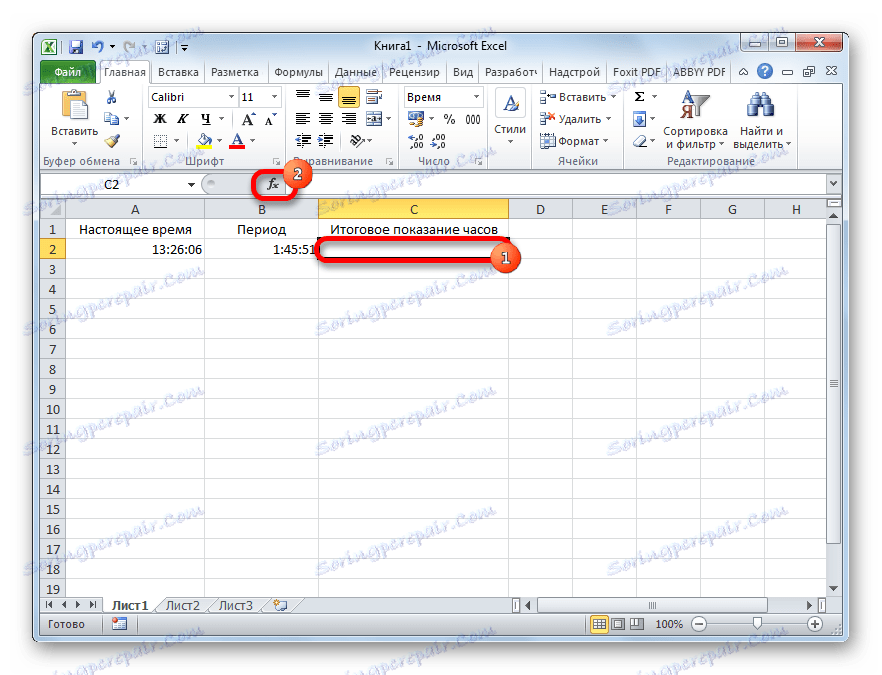
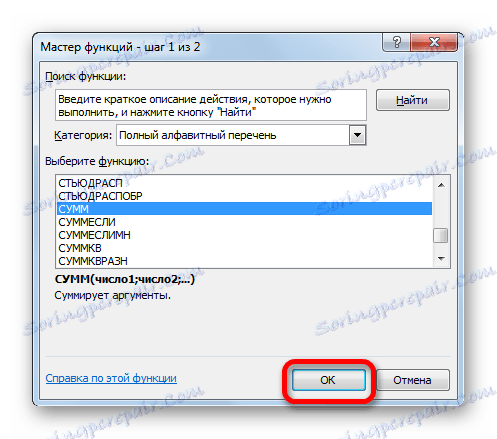

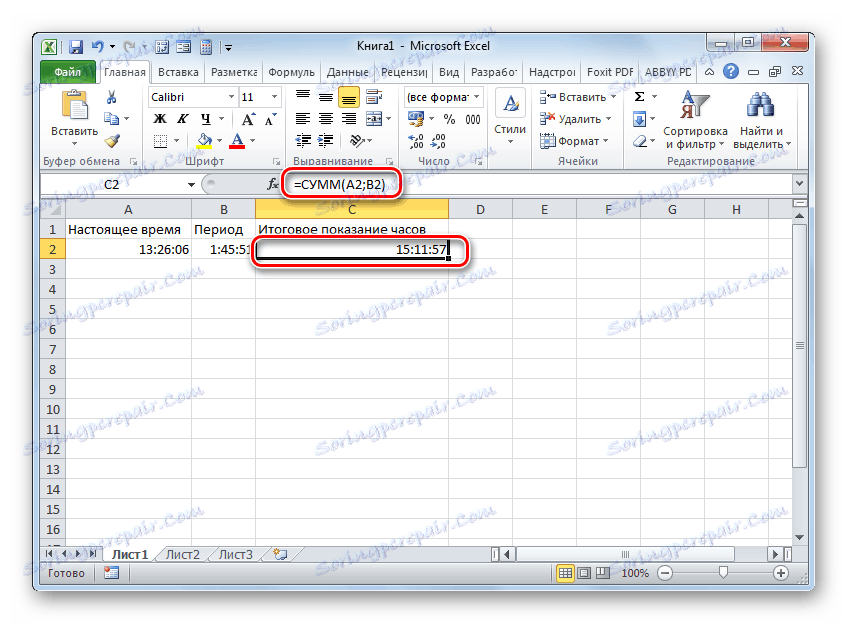
Lekcija: Čarovnik za funkcije v Excelu
3. način: celoten dodatek časa
Toda bolj pogosto v praksi vam po določenem času ni treba določiti ura, ampak dodajte skupno količino časa. Na primer, to je potrebno za določitev skupnega števila opravljenih delovnih ur. V ta namen lahko uporabite enega od dveh zgoraj opisanih metod: preprosto dodajanje ali uporabo funkcije SUM . Toda v tem primeru je veliko bolj priročno, da uporabimo takšno orodje kot avtosum.
- Toda, preden moramo celice formatirati drugače, in ne, kot je opisano v prejšnjih različicah. Izberite območje in pokličite okno oblikovanja. V zavihku »Številka« preklopimo stikalo »Numerični zapisi« na »Napredno« položaj. V desnem delu okna najdemo in nastavimo vrednost »[h]: mm: ss« . Če želite shraniti spremembo, kliknite gumb »V redu« .
- Nato morate izbrati obseg, napolnjen s časovno vrednostjo in eno prazno celico po njej. Na zavihku »Domov« kliknite ikono »Sum« , ki se nahaja na traku v orodni vrstici »Uredi« . Druga možnost je, da lahko tipkate "Alt + =" na tipkovnici.
- Po teh ukrepih se rezultat izračuna prikaže v prazni izbrani celici.
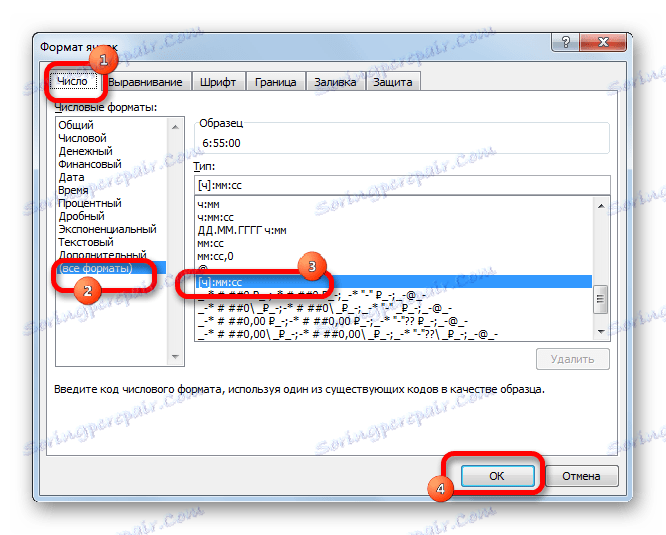
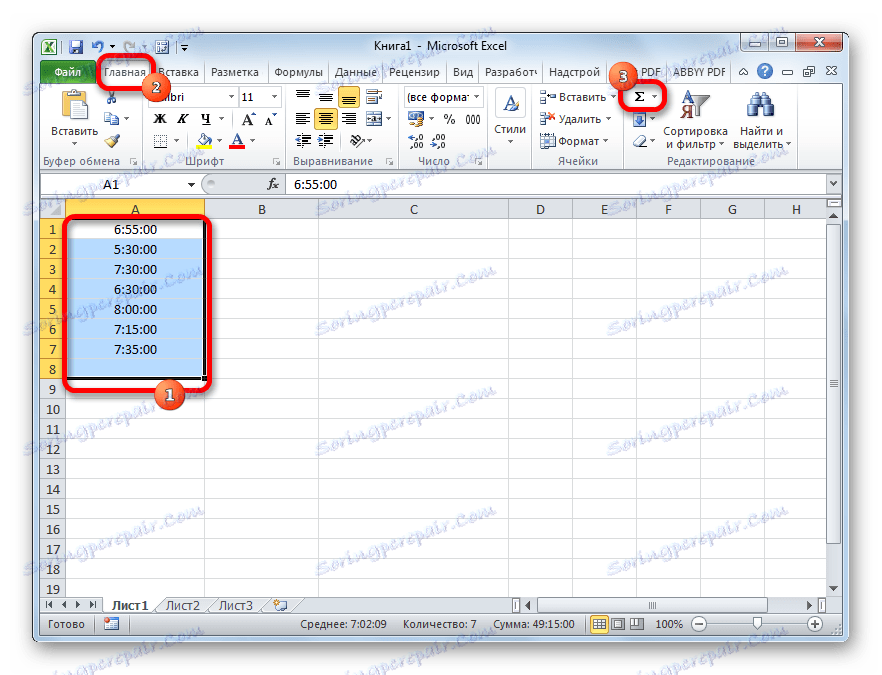
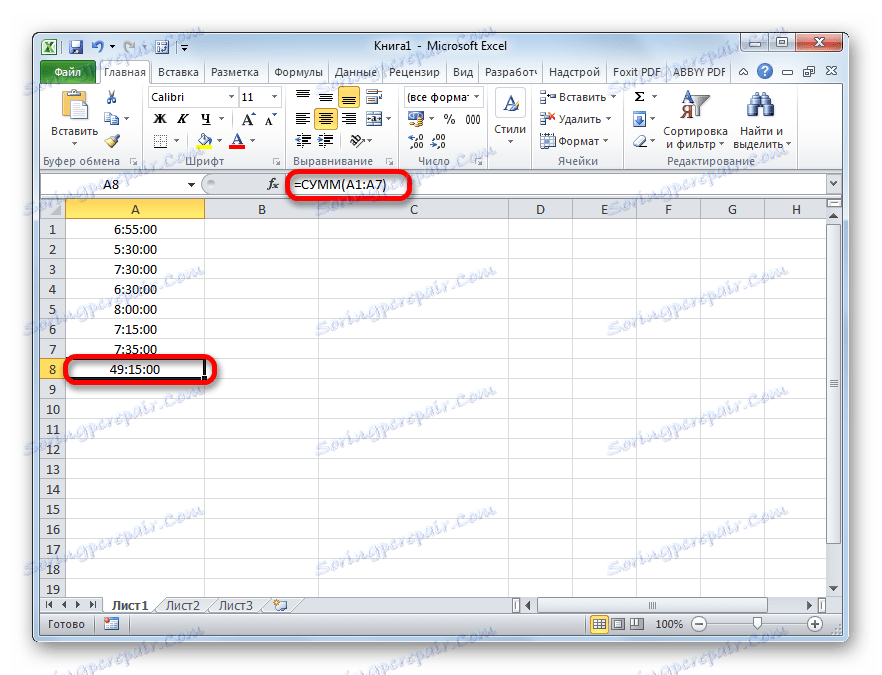
Lekcija: Kako izračunati znesek v Excelu
Kot lahko vidite, v Excelu sta dva načina dodajanja časa: skupni dodatek časa in izračun položaja uro skozi določeno obdobje. Vsak od teh težav je na voljo na več načinov. Uporabnik sam mora odločiti, katera možnost za posamezen primer mu bo osebno ustrezala več.